Käytännön opas: Tee Huawein mobiili-Wifi helpoksi
Kaikki haluavat saada uusimmat laitteet, joissa on paras ja kehittynyt tekniikka. Yksi tällainen laite on Huawei Technologiesin suunnittelema Pocket Wifi -laite, joka tarjoaa nopeamman yhteyden Wi-Fi-laitteisiin.
Jos sinulla on jo Wifi-laite, tämä Huawei Pocket Wifi -versio on paras ja askeleen pidemmälle kuin muut nykyiset Wifi-laitteet. Pääset Internetiin nopeammin, yhteytesi laitteisiisi paranee ja sinun on paljon helpompaa ja mukavampaa käyttää. Ja voit kuljettaa tätä laitetta erittäin mukavasti, koska se mahtuu helposti taskuusi.
Tässä kerron sinulle kolmesta parhaasta Huawei Pocket -laitteesta, jotka ovat tällä hetkellä saatavilla markkinoilla. Lisäksi annan sinulle ohjeet Huawei Mobile Wifi -laitteen määrittämiseen, kuinka voit muuttaa laitteen oletuskäyttäjänimeä ja -salasanaa ja kuinka voit määrittää Wifi-laitteen Hotspotiksi.
Osa 1: 3 parasta Huawei Pocket Wifi -mallia
I. Huawei Prime
Jos aiot ostaa ‘Huawei Prime Pocket Wifin’, onnittelut! Olet tehnyt erittäin viisaan valinnan. Tällä hetkellä se on maailman ohuin saatavilla oleva mobiili Wifi. Tämän laitteen avulla pääset Internetiin paljon nopeammin kuin millään muulla Wi-Fi-laitteella.

Ominaisuudet:
1. Huawei Primen mallinumero on E5878.
2. Se tarjoaa sinulle akun, jonka kapasiteetti on 1900 mAh. Tämä kapasiteetti tarjoaa sinulle maksimityöajan 8 tuntia ja valmiusajan 380 tuntia.
3. Laitteessa on 0.96 tuuman OLED-näyttö.
4. Koska se on maailman ohuin Wifi-laite, laite ja akku painavat yhdessä alle 70 g.
Plussat:
1. Se tarjoaa sinulle suuremman 150 Mbps:n käyttönopeuden verrattuna muihin tasku-Wifi-laitteisiin.
2. Lisäyhteyksiä varten voit liittää jopa 11 eri ihmisten samanaikaista laitetta Huawei Prime -laitteeseen.
3. Voit myös säästää virtaa, sillä Huawei Prime tarjoaa sinulle 40 % lisäenergiaa. Tämä puolestaan parantaa laitteesi suorituskykyä.
Miinukset:
1. Suurin haittapuoli, jonka kohtaat, on akun kesto. Kahdeksan tunnin maksimitoimintaraja on hyvin pienempi verrattuna muihin Huawei Mobile Wifi -laitteisiin.
2. Huawei Primesta ei myöskään löydy paikkaa microSD-kortin asettamiseen.
II. Huawei E5730:
Jos matkustat usein kokouksia tai työmatkoja varten ja tarvitset internetyhteyden joka kerta, Huawei E5370 pidetään ihanteellisena matkakumppanina.

Ominaisuudet:
1. Huawei E5730 tarjoaa sinulle akun, jonka kapasiteetti on 5200 mAh. Tämä mahdollistaa toiminnan jatkumisen enintään 16 tuntia ja antaa sinulle yli 500 tunnin valmiusajan.
2. Laitteen kokonaispaino akku mukaan lukien on noin 170 g.
3. Jos aiot ostaa tämän laitteen, tämä laite tarjoaa sinulle nopeamman ja paremman latausnopeuden, joka on jopa 42 Mbps.
Plussat:
1. Huawei E5730 mahdollistaa yhteyden 10 eri laitteeseen samanaikaisesti.
2. Pidempi valmius- ja työajan kesto parantaa Internetin saatavuutta.
3. Jos olet työmatkalla matkustava henkilö, se on paras ja joustavin laite tukemaan sekä WAN- että LAN-yhteyttä.
4. Tässä laitteessa on myös paikka microSD-kortin syöttämiseen.
Miinukset:
1. Huawei E5730 ei tarjoa näyttöä laitteessa.
2. Tämä tietty laite osoittautuu sinulle paljon kalliimmaksi verrattuna muihin Huawei Pocket Wifi -malleihin.
3. Vaikka tämä Wifi-laite tarjoaa sinulle jopa 42 Mbps:n latausnopeuden, se on paljon pienempi verrattuna uuteen Huawei Prime -malliin.
III. Huawei E5770:
Huawei E5570:tä pidetään maailman tehokkaimpana mobiili-Wi-fi-verkkona.

Ominaisuudet:
1. Laite painaa noin 200g.
2. Tässä laitteessa on akku, jonka kapasiteetti on 5200 mAh. Se tarjoaa sinulle maksimityötuntirajan 20 tuntia peräkkäin ja valmiusajan yli 500 tuntia.
3. Huawei E5770 mahdollistaa yhteyden muodostamisen 10 laitteeseen samanaikaisesti Wifi-laitteen kanssa.
4. Se tarjoaa myös 0.96 tuuman OLED-näytön.
Plussat:
1. Tämän laitteen suurin etu on, että sen latausnopeus on 150 Mbps, mikä on suurempi kuin mikään muu Wifi-laite.
2. Se tarjoaa jopa 32 Gt:n microSD-korttipaikan, joka on suurempi kuin muissa laitteissa.
3. Tämä laite tarjoaa sinulle enemmän tallennustilaa. Joten tiedostojen, valokuvien ja sovellusten jakamisesta tulee nopeampaa ja helpompaa laitteesta toiseen.
Miinukset:
1. Tämä laite on kalliimpi kuin muut mobiilitaskulla toimivat Wifi-laitteet.
2. Toistaiseksi tätä laitetta tukevaa käyttöjärjestelmää ei ole vielä julkistettu. Joten ilman tietämystä tämän laitteen ostaminen olisi tällä hetkellä riskialtista.
Osa 2: Asenna Huawei Pocket Wifi
Ensimmäinen askel:-
1. Aseta ensin SIM-korttisi Huawei Mobile Wifi -laitteeseen. Kun tämä on tehty, käynnistä laite.
2. Huomaat, että laitteesi on yhdistetty Huawei Pocket Wifi -verkkoon.
3. Seuraavaksi sinun tulee huomata laitteen takakannen sisäosa. Löydät SSID:n ja Wi-Fi-avaimen ja kirjoitat ne muistiin.

Toinen askel: –
Sinun pitäisi seuraavaksi avata verkkoselaimesi ja siirtyä web-hallintasivulle: ‘192.168.1.1.’
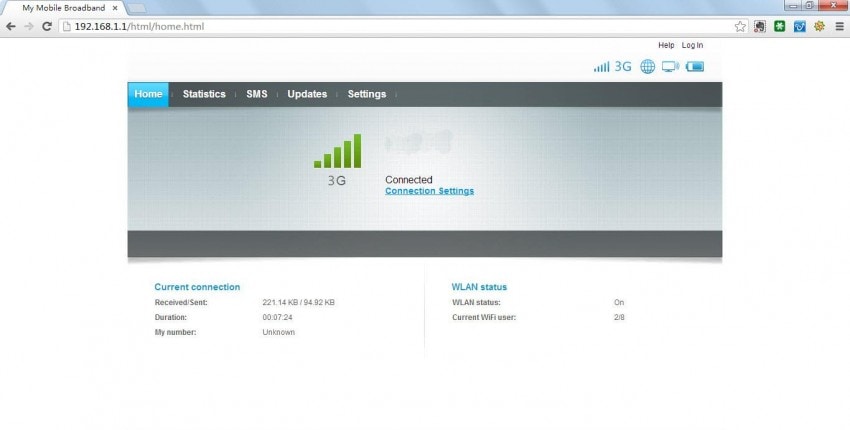
Kolmas askel: –
Kun kirjautumisikkuna tulee näyttöön, sinun tulee kirjautua sisään käyttämällä oletuskäyttäjänimeä ‘admin’ ja oletussalasanaa ‘admin’.
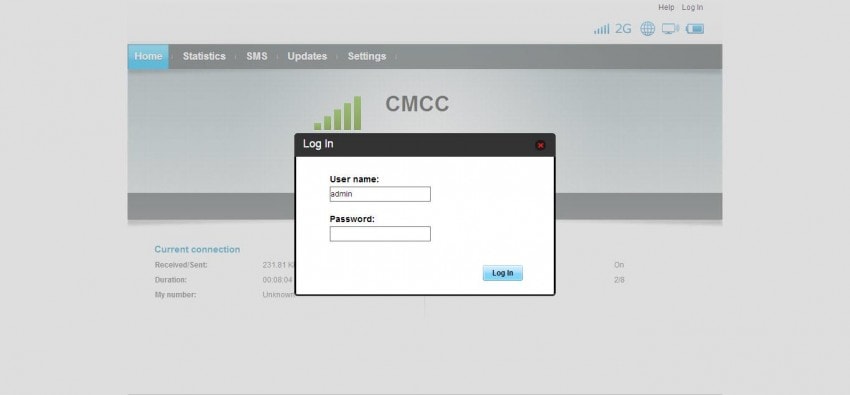
Neljäs askel: –
Kun olet suorittanut sisäänkirjautumistoimenpiteen, ‘asetukset’-vaihtoehdon alta löydät ‘Pika-asennus’-vaihtoehdon, napsauta sitä.
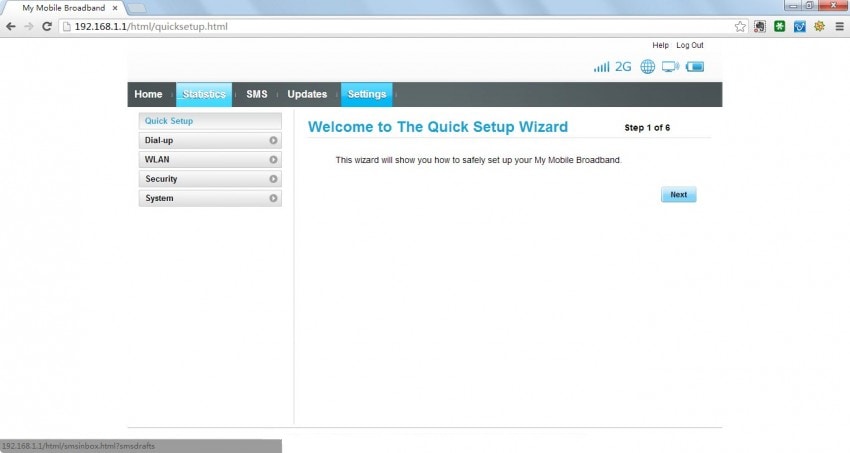
Viides askel: –
1. Kun tämä ikkuna avautuu, sinun on määritettävä ‘Profiilin nimi’ haluamallasi tavalla.
2. Seuraavaksi sinun on syötettävä SIM-kortin toimittajan APN.
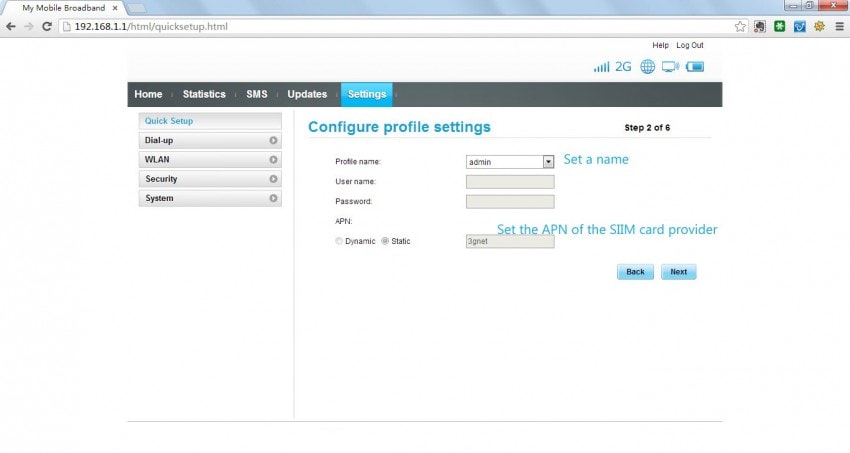
Kuudes askel: –
1. Kun olet syöttänyt APN:n, se on valmis, napsauta ‘Seuraava vaihe’ -vaihtoehtoa. Tämä avaa ikkunan nimeltä ‘Määritä puhelinverkkoasetukset’.
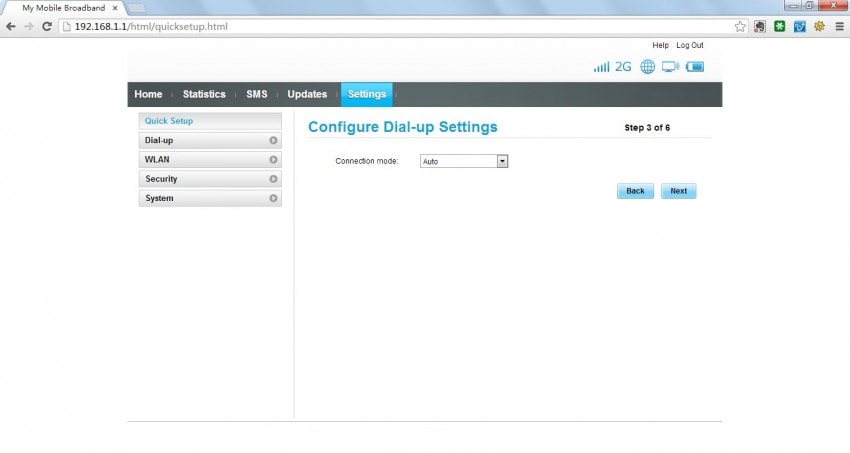
2. Sinun on valittava yhteystilan tyyppi tästä. Kun se on tehty, napsauta ‘Seuraava’.
Seitsemäs askel: –
1. Seuraava ikkuna avaa ‘Configure WLAN Settings’ -sivun.
2. Tässä sinun on mainittava aiemmin muistiin kirjoittamasi ‘SSID-nimi’ sekä ‘SSID-lähetys’.
3. Kun olet syöttänyt ja vahvistanut sen, napsauta ‘Seuraava’.
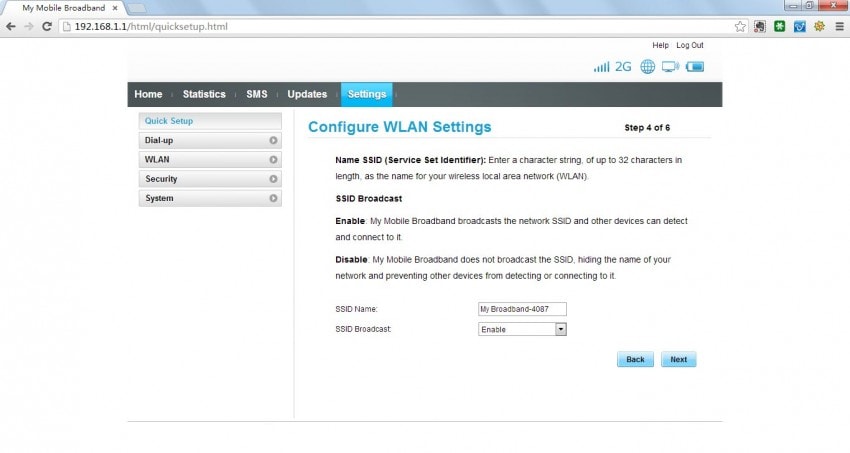
Kahdeksan askelta: –
Seuraavassa vaiheessa sinun on syötettävä tai valittava kolme asiaa, nimittäin ‘802.11-todennus’, ‘salaustilan’ tyyppi ja ‘esijaettu WPA-avain’.
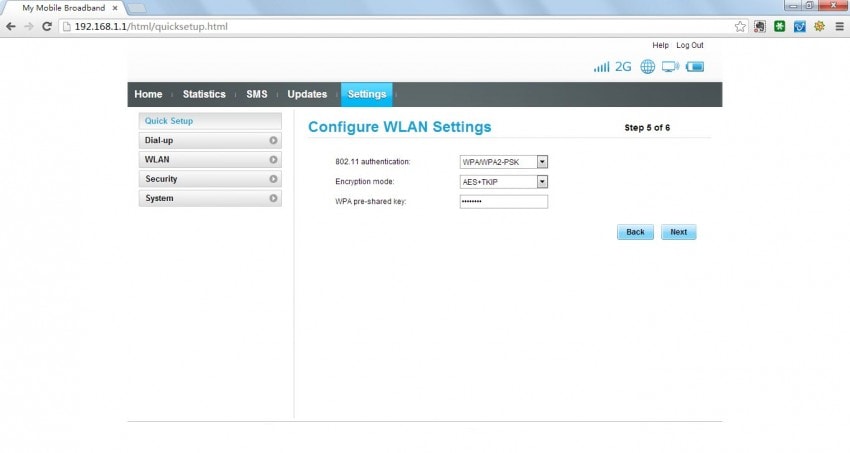
Yhdeksäs askel: –
Seuraavan vaiheen ikkunassa on ‘Asetusyhteenveto’ kaikista tähän mennessä antamistasi tiedoista. Jos kaikki on oikein ja olet vahvistanut, napsauta Valmis.
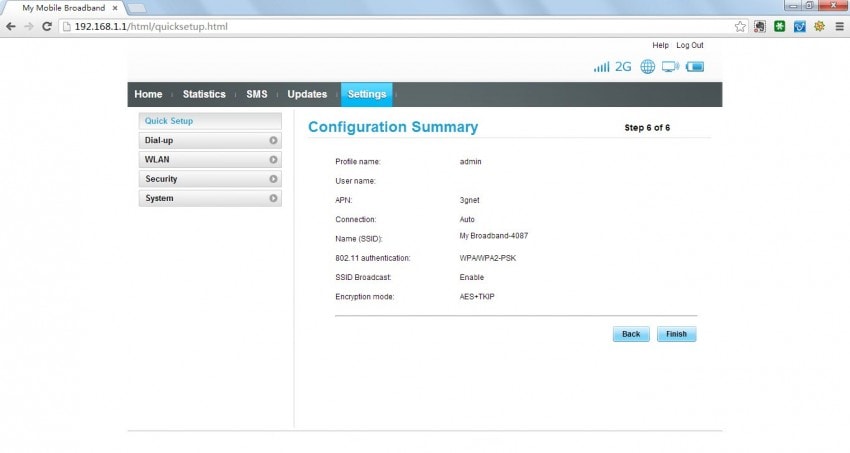
Osa 3: Huawei Wifi -salasanan vaihtaminen
Huawei Mobile Wifi -laitteesi käyttäjätunnuksen ja salasanan vaihtaminen on helppoa, jos noudatat kaikkia alla mainittuja vaiheita. Olen myös toimittanut yhden kuvakaappauksen kaikista vaiheista. Kuvakaappaus korostaa kaikkia vaiheita, nimittäin 1-6, mikä tekee siitä sinulle sopivan.
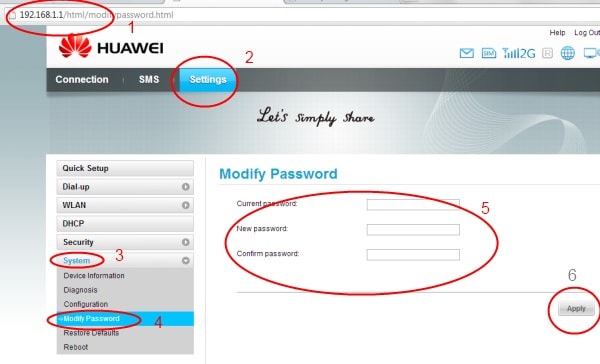
1. Sinun on ensin valvottava, että näyttöä osoitteessa http://192.168.1.1/ on käytetty.
2. Seuraavaksi, kun Huawei-ikkuna avautuu, sinun on napsautettava Asetukset-välilehteä.
3. Löydät tämän avaamalla vaihtoehdon nimeltä ‘Järjestelmä’ vasemmasta valikkopalkista. Sinun tulee napsauttaa sitä, joka laajenee pudotusvalikosta.
4. Huomaat ‘Muokkaa salasanaa’ -vaihtoehdon alareunassa, joten napsauta sitä.
5. Tämän tekeminen avaa ‘Muokkaa salasanaa’ -ikkunan. Täällä sinun on mainittava ‘nykyinen salasanasi, uusi salasana ja vahvistettava se uudelleen.
6. Kun olet vahvistanut kaikki mainitsemasi tiedot, napsauta ‘Käytä’. Tämä muuttaa käyttäjänimesi ja salasanasi.
Osa 4: Aseta Huawei Pocket Wifi hotspotiksi
Vaihe 1:

1. Sinun on ensin yhdistettävä Wifi-laitteesi joko kannettavaan tietokoneeseen. Voit tehdä sen käyttämällä USB-kaapelia tai Wifi-yhteyttä.
2. Kun se on tehty, avaa verkkoselain ja kirjoita osoiteriville ‘192.168.1.1’ ja paina Enter.
Vaihe 2:

. Tämä avaa uuden ikkunan ja sinun on napsautettava ‘Asetukset’ -välilehteä.
2. Tämä avaa uuden ikkunan, jossa kysytään Wi-Fi-laitteesi ‘käyttäjänimeäsi’ ja ‘salasanaa’.
3. Kun olet syöttänyt vaaditun ‘käyttäjätunnuksen’ ja ‘salasanan’, napsauta ‘Kirjaudu sisään’.
Vaihe 3:
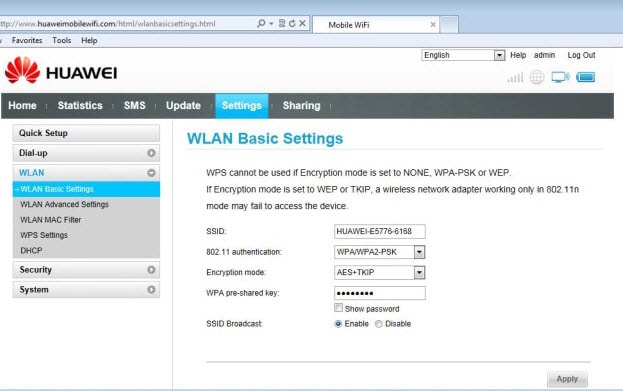
1. Seuraavassa vaiheessa sinun on napsautettava ‘WLAN’ ja tämä avaa pudotusvalikon.
2. Valitse ‘WLAN Basic Settings’ -vaihtoehto ja napsauta sitä.
3. Täällä näet ‘SSID’-palkin ja sinun on syötettävä tähän haluamasi nimi.
4. Seuraavaksi sinun tulee etsiä ‘WPA esijaettu avain’ -vaihtoehto. Napsauta ja kirjoita oikea salasana sinne.
5. Kun olet vahvistanut kaiken, napsauta ‘Käytä’, jolloin Huawei Mobile Wifi asetetaan Wifi-hotspotiksi.
Nykypäivän markkinoilla, jos haluat ostaa tasku-Wifi-laitteen Internet-yhteyttä varten, tiedä, että Huawei Pocket Wifi -malli on paras saatavilla oleva laite.
Mutta sinun on ensin valittava sopiva Huawei Technologiesille kuuluva Wifi-laite, joka sopii päivittäisiin tarpeisiisi. Ja sitten sinun on noudatettava jokaista vaihetta kerrallaan Wifi-laitteen määrittämiseksi. Voit siis nauttia Internetin surffauksesta, kun kaikki on suoritettu.
Siksi nämä olivat vaiheet, joilla Huawei Mobile Wifi voi tehdä sinulle helpoksi
Viimeisimmät artikkelit